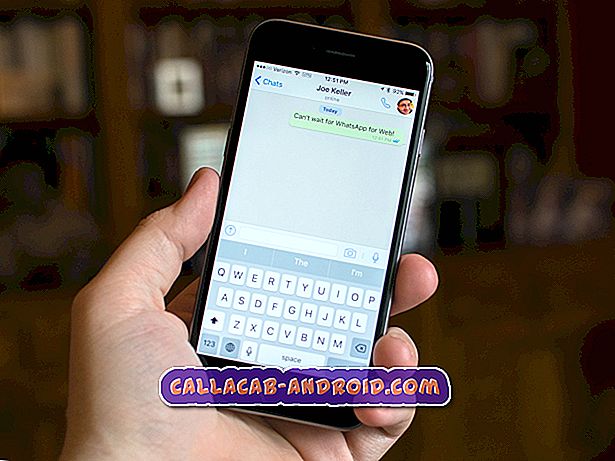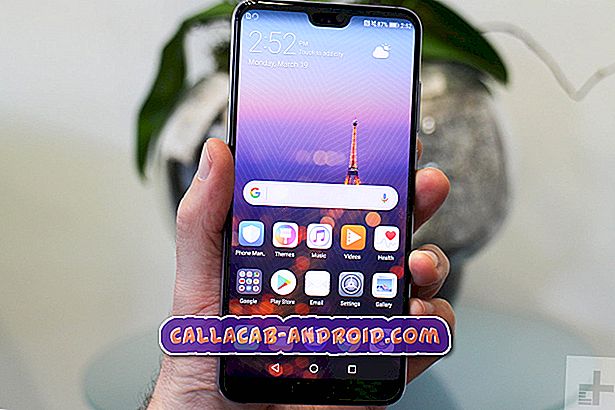Apple iPhone 8 Plus Probleme beim Laden: Was tun, wenn das iPhone 8 Plus nicht oder nur sehr langsam aufgeladen wird? [Anleitung zur Fehlerbehebung]
Dieser Beitrag soll iPhone 8 Plus-Besitzern helfen, die sich mit Ladeproblemen befassen, darunter langsames Laden, kein Laden und andere Fehler beim Laden. Lesen Sie weiter, um zu erfahren, was möglicherweise dazu geführt hat, dass Ihr neues iPhone möglicherweise nicht mehr aufgeladen oder langsam aufgeladen wird, und wie Sie es reparieren können.
Das vor kurzem von Apple herausgegebene größere iPhone-Flaggschiffgerät unterstützt die drahtlose Ladetechnologie sowie das typische Aufladen über einen USB-Adapter und das mitgelieferte Lightning-Kabel. Wenn Sie Ihr iPhone mit dem USB-Netzteil und dem USB-Kabel aufladen, verbinden Sie Ihr iPhone einfach mit dem Lightning-zu-USB-Kabel und stecken Sie es in eine Steckdose. Sie können Ihr Ladekabel auch an einen USB 2.0- oder 3.0-Anschluss eines Computers anschließen, der eingeschaltet ist und sich nicht im Energiesparmodus befindet. Alternativ können Sie Ihr iPhone aufladen, indem Sie das Kabel an einen USB-Hub, eine Dockingstation oder ein anderes von Apple zertifiziertes Zubehör anschließen.
Da mit Ihrem iPhone 8 Plus und dem Laden von Utensilien alles in Ordnung ist, sollten Sie beim Laden Ihres Geräts keine Probleme haben, wenn dies erforderlich ist. Dies kann jedoch nicht immer bei jedem der Fall sein, da es Zeiten gibt, zu denen Ihr Gerät nicht wie vorgesehen aufgeladen wird. Möglicherweise befinden Sie sich auch in dieser Situation, wenn Sie es am wenigsten erwarten. Wahrscheinlich haben Sie bereits Probleme, Ihr iPhone aufzuladen, wenn Sie dies lesen. Wenn ja, kann Ihnen dieser Inhalt möglicherweise weiterhelfen. Fühlen Sie sich frei zu verwenden oder beziehen Sie sich auf einige empfohlene Lösungen und Problemumgehungen, die in diesem Beitrag hervorgehoben werden, falls Sie Probleme mit dem Laden Ihres iPhone 8 Plus haben.
Besuchen Sie unsere Seite zur Fehlerbehebung für das iPhone 8 Plus, wenn Sie andere Probleme mit Ihrem Telefon haben, da wir bereits die häufigsten Probleme gelöst haben. Wenn Sie weitere Hilfe benötigen, füllen Sie unseren Fragebogen zum Thema iPhone aus und klicken Sie auf "Senden", um uns zu kontaktieren.
Was könnte möglicherweise dazu geführt haben, dass Ihr iPhone nicht mehr aufgeladen wird oder nur sehr langsam aufgeladen wird?
Nicht alle Probleme beim Laden werden durch Hardwareschäden verursacht, z. B. durch defekte Netzsteckdose oder Ladeanschluss, fehlerhaftes Ladegerät oder durch schlimmsten physischen oder Flüssigkeitsschaden am iPhone. Letzteres ist höchstwahrscheinlich nicht der Fall, wenn man bedenkt, dass es sich bei Ihnen um ein neues Gerät handelt. Jede dieser Einheiten wird vor der Einführung zur Qualitätssicherung definitiv einer genauen Prüfung unterzogen.
Möglicherweise hat Ihr iPhone das Aufladen verhindert, und es muss sich etwas in der Softwarestruktur befinden. Das heißt also nicht, dass der Akku oder das Ladegerät schuld ist. Wenn ein Hardwareproblem vorliegt, das dazu führt, dass der Akku Ihres iPhone nicht aufgeladen wird, liegt möglicherweise ein Problem mit dem von Ihnen verwendeten Ladeanschluss und nicht mit dem Akku Ihres iPhone selbst vor. Versuchen Sie so viel wie möglich herauszufinden, ob Ihr iPhone aufgrund eines Softwareproblems nicht aufgeladen wird. Einige Leute würden sofort zu der Schlussfolgerung gelangen, dass ihr iPhone nicht aufgeladen wird, insbesondere wenn zuvor Versuche unternommen wurden, das Gerät an der Wand, am Computer oder an anderen Ladestationen anzuschließen, nur um einen schwarzen Bildschirm zu erhalten. In diesem Fall sollten Sie die folgenden Optionen zum Anprobieren in Betracht ziehen.
Mögliche Lösungen und Problemumgehungen, um Ihr iPhone 8 Plus zu reparieren, das nicht oder nur langsam aufgeladen wird
Die folgenden Verfahren gelten als generische Lösungen für das Aufladen von Problemen auf einem iPhone. Testen Sie Ihr Gerät nach jeder Methode, um festzustellen, ob das Problem dadurch behoben wurde. Wenn nicht, versuchen Sie die nächste zutreffende Lösung.
- Überprüfen Sie das Ladekabel und den USB-Adapter. Stellen Sie sicher, dass keine Anzeichen von Beschädigungen wie Bruch oder verbogene Zinken vorhanden sind. Wenn Sie Anzeichen für eine mögliche Beschädigung Ihres Ladezubehörs feststellen, verwenden Sie es nicht. Wenn der Ladeanschluss beschädigt ist, muss Ihr iPhone wahrscheinlich gewartet werden. Wenn Sie ein Lightning-Kabel verwenden, schauen Sie sich beide Enden des Kabels genau an. Diese Kabel neigen zum Ausfransen, besonders am Endteil, das mit Ihrem iPhone verbunden ist. Wenn Sie sichtbare Gebrauchsspuren sehen, ist dies wahrscheinlich der Täter und Sie müssen ein neues Kabel befestigen.
- Verwenden Sie eine Steckdose und stellen Sie sicher, dass das Ladekabel, der USB-Wandadapter und die Steckdose fest angeschlossen sind. Andernfalls versuchen Sie es mit einer anderen Steckdose, wenn Sie vermuten, dass die aktuell verwendete Steckdose nicht funktioniert. Ihre iPhone-Software erkennt Stromschwankungen und verhindert automatisch das Aufladen Ihres iPhone als Schutzmaßnahme. In diesem Fall können Sie versuchen, andere Möglichkeiten zum Aufladen Ihres iPhones zu finden. Wenn es nicht mit dem Wandadapter aufgeladen werden kann, schließen Sie es an einen USB-Anschluss Ihres Computers an. Wenn der Akku immer noch nicht aufgeladen werden kann, versuchen Sie, einen anderen USB-Anschluss am Computer zu verwenden, oder schließen Sie ihn an die Wand an. Wenn der Akku mit einem und nicht mit dem anderen Adapter aufgeladen wird, kann man mit Sicherheit sagen, dass das Problem an Ihrem Ladegerät liegt.
- Überprüfen Sie den Stromanschluss Ihres Geräts, und entfernen Sie ggf. Schmutz. Dann stecken Sie Ihr Ladekabel fest in Ihr iPhone. Sie können eine Taschenlampe verwenden und den Ladeanschluss Ihres iPhones genau betrachten. Jeglicher Schmutz oder Schmutz kann verhindern, dass das Blitzkabel eine feste Verbindung zu Ihrem iPhone herstellt. Sie können eine sanfte Zahnbürste (oder eine Antistatikbürste) verwenden, um Schmutzpartikel vom Ladeanschluss Ihres iPhone zu entfernen.
- Laden Sie das iPhone mindestens eine halbe Stunde lang auf. Manchmal dauert es länger, bis die Ladeanzeige aufleuchtet, insbesondere wenn das Gerät geleert wurde oder die Stromversorgung vollständig unterbrochen ist.
Wenn dies nicht der Fall ist, fahren Sie mit den nachfolgenden Lösungen fort.
Generische Lösungen
Erste Methode: Erzwingen Sie einen Neustart Ihres iPhone 8 Plus
Die Schritte zum Erzwingen des Neustarts beim iPhone 8 und iPhone 8 Plus sind dieselben, unterscheiden sich jedoch geringfügig von den üblichen Methoden der vorherigen iPhone-Versionen. So erzwingen Sie einen Neustart Ihres iPhone 8 Plus:
- Drücken Sie kurz die Lauter-Taste.
- Drücken Sie kurz die Leiser-Taste .
- Halten Sie die Side- Taste (Ein / Aus ) oder die zuvor genannte Standby-Taste gedrückt, bis das Apple-Logo angezeigt wird.
Versuchen Sie, Ihr Gerät erneut aufzuladen, und prüfen Sie, ob dies bereits der Fall ist. Wenn nicht, lassen Sie das Gerät eine weitere halbe Stunde lang aufladen.
Zweite Methode: Versetzen Sie Ihr iPhone 8 Plus in den DFU-Modus und versuchen Sie, iOS wiederherzustellen
Ein DFU-Modus funktioniert möglicherweise auch dann, wenn Ihr iPhone nicht aufgeladen wird. Solange Sie sichergestellt haben, dass Ihr Ladezubehör alle gut ist, besteht eine höhere Wahrscheinlichkeit, dass eine DFU-Wiederherstellung die zugrunde liegende Ursache beheben kann. Es löscht alles von Ihrem iPhone-System und stellt die Werkseinstellungen wieder her. Wenn also ein Software-Fehler auftritt und das Aufladen Ihres iPhones auf irgendeine Weise verhindert wird, sollte dies durch eine DFU-Wiederherstellung behoben werden. Es tut nicht weh, es auszuprobieren, wenn Sie schon keine Optionen mehr haben. So rufen Sie den DFU-Modus auf Ihrem iPhone 8 Plus auf:
- Verbinden Sie Ihr iPhone über ein Lightning-Kabel mit einem USB-Kabel mit einem Computer. Sie können entweder einen Windows-PC oder einen Mac-Computer verwenden.
- Drücken Sie die Lauter-Taste und lassen Sie sie wieder los. Drücken Sie dann kurz die Leiser-Taste und halten Sie die seitliche Taste 10 Sekunden lang gedrückt, bis der Bildschirm schwarz wird.
- Halten Sie die Seitentaste noch gedrückt, drücken Sie 5 Sekunden lang die Lautstärketaste und lassen Sie die Seitentaste los. Halten Sie die Lauter-Taste weitere 10 Sekunden lang gedrückt . Der Bildschirm sollte dann schwarz bleiben.
- Öffnen Sie nun iTunes auf dem Computer. Stellen Sie sicher, dass Sie die neueste Version der iTunes App verwenden.
Daraufhin wird eine Meldung angezeigt, die besagt, dass iTunes ein iPhone im Wiederherstellungsmodus erkannt hat. Sie müssen dieses iPhone wiederherstellen, bevor es mit iTunes verwendet werden kann. “
Wenn der Bildschirm schwarz ist, bedeutet dies, dass Sie erfolgreich in den DFU-Modus gewechselt sind. Anschließend können Sie Ihr iPhone auf die Werkseinstellungen zurücksetzen, indem Sie in iTunes die Option iPhone wiederherstellen unter iPhone-Wiederherstellungsmodus auswählen. Sobald Ihr Gerät erfolgreich wiederhergestellt wurde, wird der DFU-Modus automatisch beendet und der Startbildschirm wird angezeigt.
Was tun, wenn das iPhone 8 Plus bei 80 Prozent aufgeladen wurde?
Sie haben Ihr iPhone endlich aufgeladen, aber zu Ihrer Bestürzung hörte es plötzlich bei 80 Prozent auf. Jetzt wunderst du dich, warum das passiert. Sie müssen sich keine Sorgen machen, wenn Sie sich in derselben Situation befinden, in der Ihr iPhone auf diese Weise funktioniert. Sie bemerken, dass Ihr iPhone möglicherweise etwas wärmer wird, während es aufgeladen wird, während der Akku wärmer wird, während er aufgeladen wird. Wenn der Akku zu warm wird, begrenzt die Software die Ladung auf über 80 Prozent, um die Lebensdauer des Akkus zu verlängern. Sobald die Temperatur sinkt, lädt sich Ihr iPhone erneut auf. In diesem Fall müssen Sie lediglich Ihr iPhone und Ihr Ladegerät von der Stromquelle trennen oder an einem kühleren Ort aufladen.
Was tun, wenn Ihr iPhone 8 Plus nicht aufgeladen wird und Sie eine Warnmeldung erhalten, dass Ihr Zubehör nicht unterstützt oder zertifiziert ist?
Die Hauptgründe, warum Sie während des Ladevorgangs eine Warn- oder Warnmeldung erhalten, ist, dass Ihr iPhone möglicherweise einen schmutzigen oder beschädigten Ladeanschluss hat. Es ist auch möglich, dass das von Ihnen verwendete Ladegerät defekt, beschädigt oder nicht von Apple zertifiziert ist. Eine andere Möglichkeit ist, dass Ihr USB-Ladegerät nicht zum Laden von Geräten entwickelt wurde oder nicht mit Ihrem iPhone kompatibel ist. In diesem Fall können die folgenden Problemumgehungen Ihnen helfen:
- Überprüfen Sie den Ladeanschluss an der Unterseite Ihres Geräts und entfernen Sie eventuelle Rückstände davon.
- Starten Sie Ihr iPhone 8 Plus neu, falls möglich.
- Halten Sie dazu die Seiten- oder Ein- / Aus-Taste gedrückt, bis der Schieberegler angezeigt wird. Ziehen Sie dann den Schieberegler, um Ihr Gerät vollständig auszuschalten. Halten Sie nach einigen Sekunden die Seitentaste erneut gedrückt, bis das Apple-Logo angezeigt wird.
- Verwenden Sie ein anderes USB-Kabel oder ein anderes Ladegerät.
- Versuchen Sie, Ihr iPhone 8 kabellos aufzuladen. Dieses iPhone verfügt über eine integrierte drahtlose Ladetechnologie für ein einfaches und intuitives Aufladen. Ihr iPhone 8 Plus funktioniert standardmäßig mit Qi-Ladegeräten. Qi ist ein offener, universeller Ladestandard, der vom WPC oder Wireless Power Consortium entwickelt wurde. Das iPhone wird nicht mit kabellosen Ladegeräten geliefert. Sie müssen sich also eines beschaffen. Diese Arten von Ladegeräten sind bei Apple.com und Apple erhältlich.
So laden Sie Ihr iPhone 8 drahtlos auf:
- Sichern Sie ein Qi-zertifiziertes Ladegerät.
- Schließen Sie Ihr Ladegerät an eine Stromquelle an. Sie können das mit Ihrem Zubehör gelieferte Netzteil oder ein vom Hersteller (OEM) empfohlenes Netzteil verwenden.
- Stellen Sie das Ladegerät dann auf einer ebenen oder ebenen Fläche oder an einem anderen Ort auf, wie vom Hersteller empfohlen.
- Wenn das Ladegerät gesichert ist, legen Sie Ihr iPhone 8 Plus mit dem Display nach oben auf das Ladegerät. Platzieren Sie Ihr Gerät für maximale Leistung in der Mitte des Ladegeräts oder an einem vom Hersteller angegebenen Ort.
- Ihr iPhone sollte einige Sekunden, nachdem Sie es in Ihr drahtloses Ladegerät eingelegt haben, mit dem Aufladen beginnen. Die Ladeanzeige (Blitzsymbol) sollte in der Statusleiste angezeigt werden.
Wenn dies nicht funktioniert, wenden Sie sich an Ihren Geräteträger oder den Apple Support, um weitere Empfehlungen zu erhalten oder den Service einzurichten. Und vergessen Sie nicht die Garantie Ihres iPhone. Das USB-Kabel und alles andere in der iPhone-Box wird durch die Garantie Ihres iPhone abgedeckt, sodass Sie Ihr Blitzkabel kostenlos ersetzen lassen.